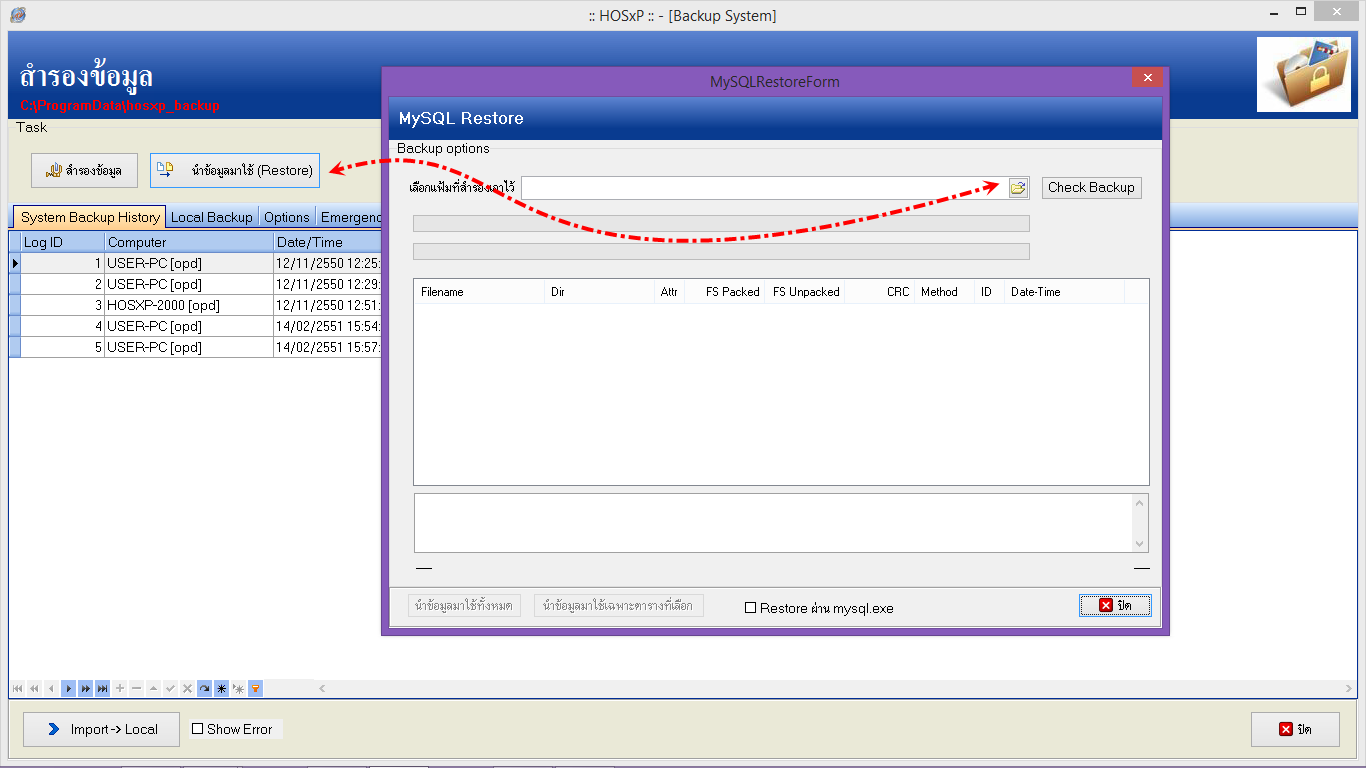1.ลงฐานข้อมูล mysql ก่อนนะครับ หากเครื่องไหนมีแล้ว ก็ไม่ต้องลงอีกข้ามขั้นตอนนี้ไปได้เลย โดยลงจากไฟล์ Full Setup HOSxP 3.55.10.8 เพราะเป้น mysql เวอรืชั่น 5.5.32 ครับ ดับเบิ้ลคลิกโลด
4.เมื่อติดตั้ง MySQL เรียบร้อยแล้ว ให้ใช้ Navicat สร้าง Connection เพื่อติดต่อกับ MySQL
- Connection Name : ชื่ออะไรก็ได้ เป็นภาษาอังกฤษ
- Host Name/IP Address : ให้ใส่ localhost หรือ 127.0.0.1
- Port : 3306
- Username : sa
- Password : sa
หมายเหตุ : หากใครติดตั้ง MySQL จาก HOSxP ในข้อ 3 Username/Password จะใช้ sa นะครับ
- Database Name : ตั้งชื่อฐานข้อมูลที่เราต้องการใช้อักษรอังกฤษเท่านั้น ไม่มีช่องว่าง เช่น hosxp_pcu
- Chracter set : เลือกเป็น tis620 -- TIS620 Thai เท่านั้น
- Collation : tis620_thai_ci เท่านั้น
Host : localhost หรือ 127.0.0.1
Database : ชื่อฐานข้อมูลที่เราตั้งไว้ในข้อ 8
User : sa
Password : sa
แล้วกดปุ่ม ทดสอบการเชื่อมต่อ ถ้าหาก เชื่อมต่อฐานข้อมูลได้ จะขึ้น Popup ดังภาพ
11.ก่อนออกจากหน้า ตั้งค่าการเชื่อมต่อฐานข้อมูล ในช่อง Provider Url ให้เราใส่คำว่า emergency แล้วคลิก ตกลง
12.ในช่อง Login และ Password ให้ใส่ emergency แล้วคลิก ตกลง
ในขั้นตอนนี้มี 2 กรณีให้เลือก คือ
14.1 ต้องการ นำข้อมูลตารางที่เลือกเท่านั้น มาใช้งาน โดยเลือกข้อมูลตารางบางตารางมาให้ กรณีนี้ส่วนมากจะใช้กันแพร่หลาย เพราะ เราจะยังไม่ีนำตารางที่ลงท้ายด้วย _log มาใช้ในตอนนี้เพราะว่า จะทำให้การ Restore ข้อมูลเกิดความล่าช้าในขั้นตอนนี้ โดยขั้นตอนการเลือกตาราง คือ คลิกเลือกตารางแรก แล้ว กดปุ่ม Shift ที่คีย์บอร์ดค้างไว้ แล้วเลือกเม้าส์ลงมาล่างสุดในช่องของชื่อตารางที่ปรากฏ จากนั้น คลิกเลือกตารางสุดท้าย ทุกตารางจะถูกเลือก แล้วให้ปล่อยปุ่ม Shift แล้วกดปุ่ม Ctrl ค้างไว้ แล้วคลิกเลือกตารางที่ไม่ต้องการออก
14.2 ต้องการ นำข้อมูลทั้งหมดทุกตารางมาใช้ ขั้นตอนนี้จะใช้ในกรณีที่นำเข้าข้อมูลกลับเข้าสู่เครื่อง Server เพราะมีทรัพยากรเครื่องที่ดีกว่า Notebook
เมื่อได้เลือกในข้อ 14 ไปแล้ว ขอให้รอจนกว่าจะมี popup ข้อความขึ้นมาว่า Restore Done ครับ เท่านั้น ท่าก็จะได้ ข้อมูล Offline ไปใช้ในการทดสอบการใช้งาน หรือเขียนรายงานของท่านแล้วครับ
คำเตื่อน โปรดใช้ด้วยความระมัดระวังหากไม่มั่นใจปรึกษาผู้เชี่ยวชาญ